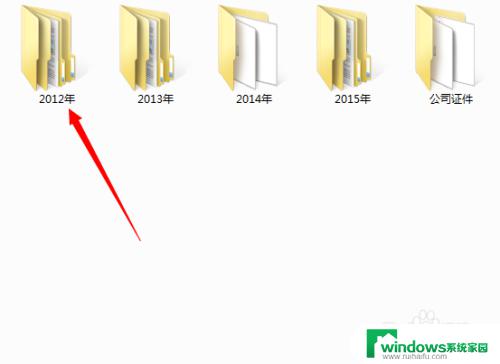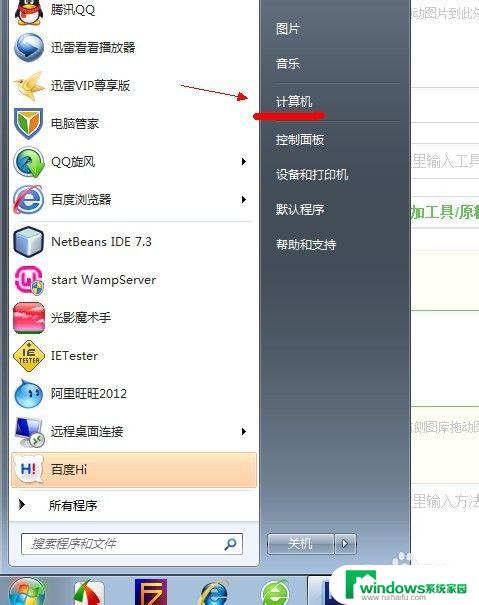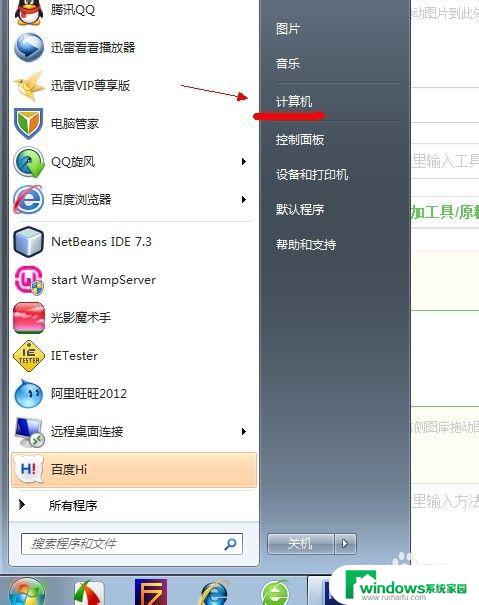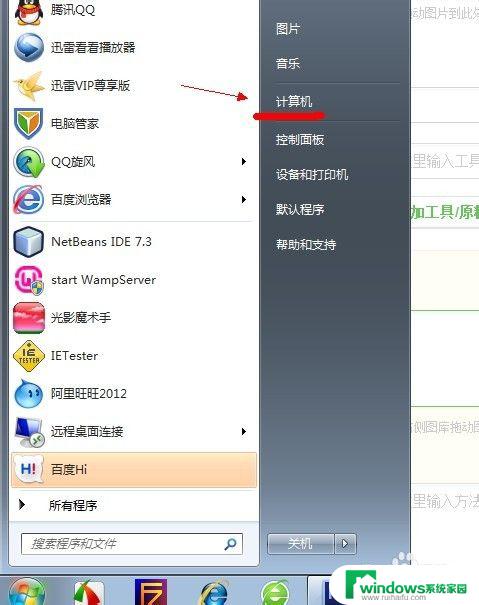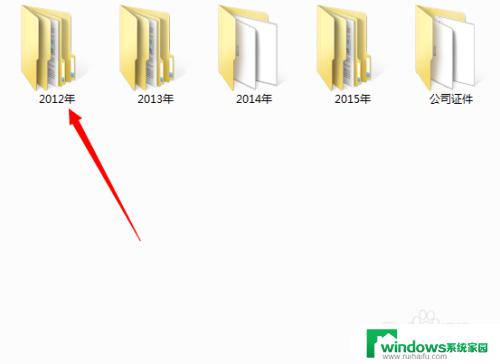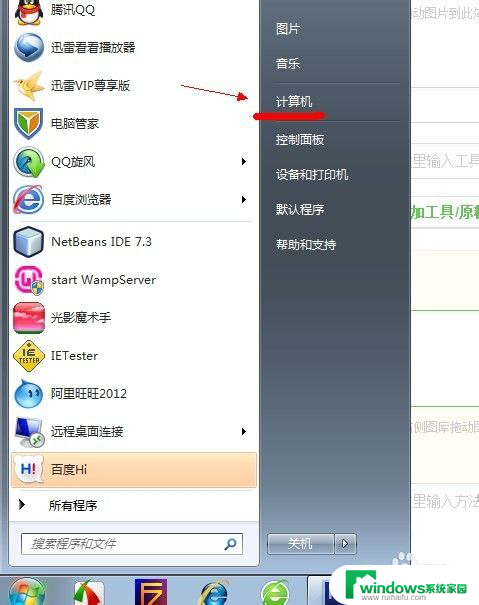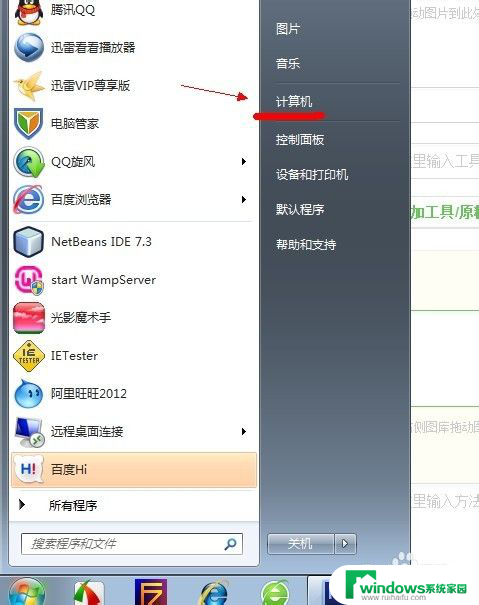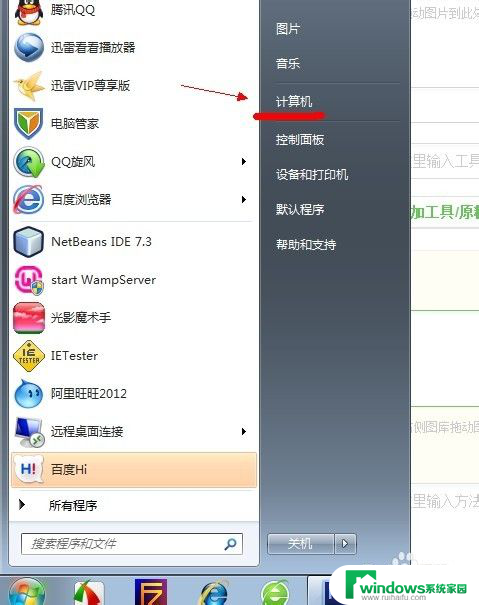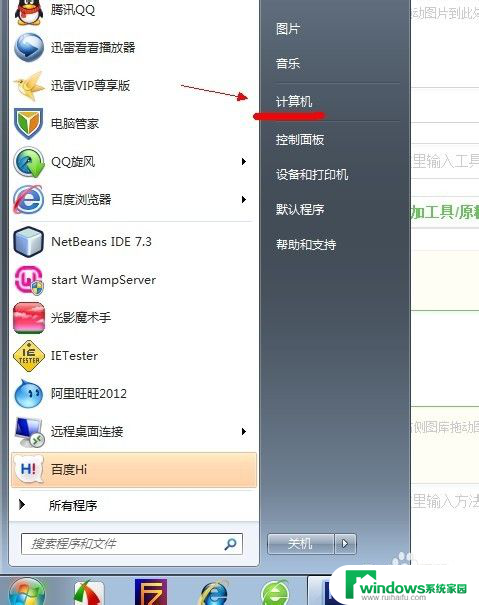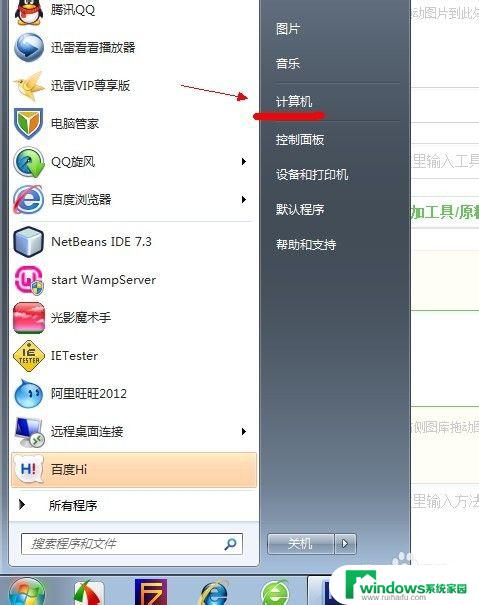win7怎么取消隐藏文件夹 win7系统如何隐藏文件夹
更新时间:2023-10-24 11:00:20作者:jiang
win7怎么取消隐藏文件夹,Win7系统是一款功能强大的操作系统,它允许用户隐藏文件夹以保护个人隐私或保护重要文件,有时候我们可能需要取消隐藏文件夹,以便查看或编辑其中的内容。如何在Win7系统中取消隐藏文件夹呢?在本文中我们将分享一些简单易行的方法,帮助您轻松取消隐藏文件夹。无论是为了方便管理文件还是为了更好地保护个人数据,Win7系统都为我们提供了灵活的选项,以满足不同的需求。接下来让我们一起来了解如何取消隐藏文件夹吧!
方法如下:
1.打开想隐藏的文件夹。
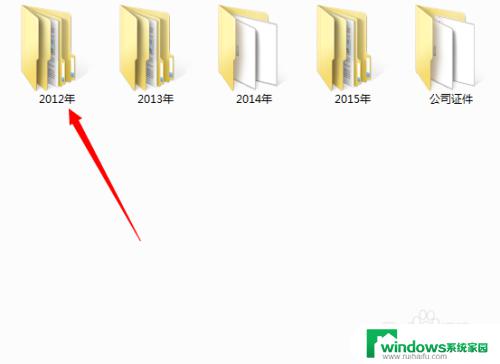
2.点击鼠标右键,找到“属性“。
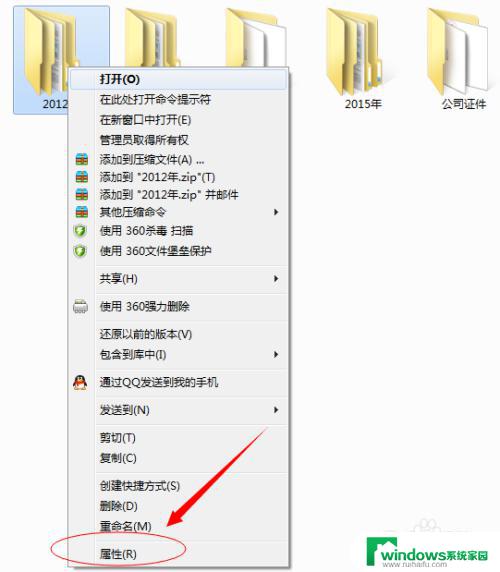
3.找到属性对话框中”隐藏“选项勾上,点击确定。
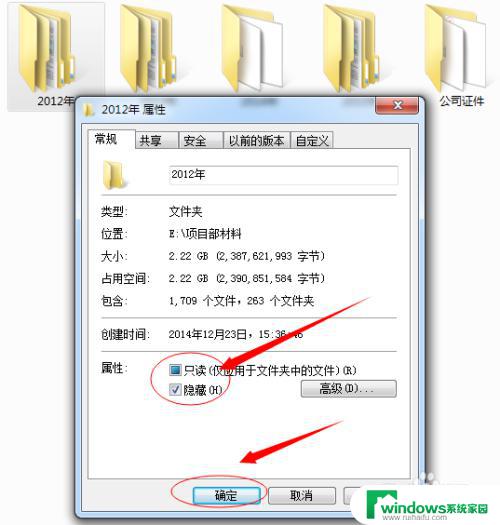
4.点击确定后,会出现确认属性更改对话框。选中”将更改应用于此文件夹、子文件夹及文件“选项,点击确定。
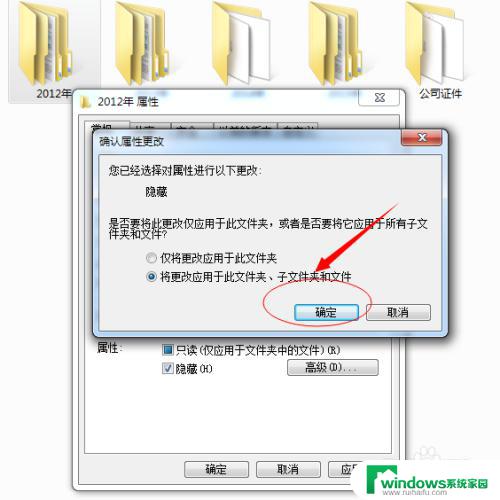
5.确定后,可以看到我的”2012年“被隐藏起来了,桌面上已经不存在了。
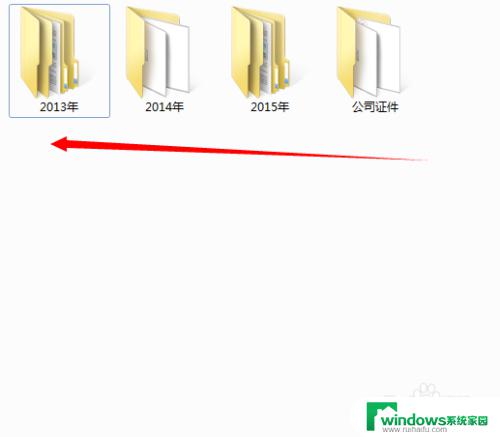
以上就是关于如何取消Win7隐藏文件夹的全部内容,如果您遇到了相同的情况,您可以按照本文的方法来解决问题。